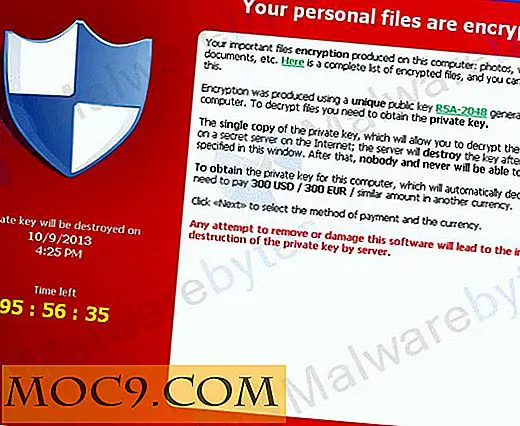7 съвета за потребители на PowerSource
Като най-голямото приложение за незабавни съобщения с над един милиард потребители, WhatsApp има всичко, за да уважава своите потребители. Има много функции в WhatsApp, които могат да направят вашия опит по-добър, въпреки че не всички от тях са ясни с достъпа. Ето защо ще изброим някои удобни функции на WhatsApp, които винаги са били там, но може би не знаете за тях. Тези функции трябва да ви помогнат да получите по-продуктивни или поне да ви направим по-интелигентен потребител на WhatsApp.
1. Вземете своя личен живот
По подразбиране WhatsApp дава много информация за вас дори на непознатите потребители. Това може да е нарушение на неприкосновеността на личния живот за хора, които се съобразяват с неприкосновеността на личния живот, а също и лошо за хора, които не обичат да бъдат проследявани (може би поради бизнес причини). Например, WhatsApp ще позволи на неизвестни хора да знаят вашия статус, снимка на потребителския ви профил, когато сте онлайн и дори когато четете съобщение (аз лично мразя последните две).
За да управлявате поверителността, докоснете главното меню, разположено в горния десен ъгъл (три вертикални точки), и изберете "Настройки" от него. След това отидете на "Профил" и след това "Поверителност".

Тук ще видите всички опции, за да управлявате поверителността си. Можете да зададете нивото на поверителност на "Всички", "Моите контакти" и "Никой." Опциите за поверителност включват:
- Последно видяно: Последното Ви време, когато сте влезли онлайн в WhatsApp, споменати под вашето име.
- Снимка на потребителския профил : Скрийте снимката на потребителския си профил от други хора.
- Състояние : Скриване на статуса ви от други хора.
- Документ за четене: Скриване на потвърждението, че сте прочели съобщението (две сини кърлежи).

Забележка: Ако деактивирате опциите "Last seen" и "Read Receipt", няма да можете да видите потвърждението за четене и състоянието "Last seen" за останалите (това е двуостър меч).
2. Изпратете лични съобщения до множество хора
Ако искате да изпратите съобщение на няколко човека (например покана), не е необходимо да го изпращате поотделно на всеки получател. Можете да създадете списък с излъчвания, за да изпратите съобщенията до всички контакти в списъка и да видите техните отговори. Просто докоснете главното меню в горния десен ъгъл и изберете "Ново излъчване" от него. Сега добавете хора в списъка и натиснете "Създаване". Можете да изпращате съобщения на тези хора и да получавате отговорите им на едно и също място.

За получателите съобщението ще продължава да е лично съобщение и няма да знае, че е било излъчено съобщение или че е било изпратено на други хора (за разлика от груповите разговори). Трябва обаче да отбележим, че само хората, които имат вашите номера в контактите си, ще могат да получават излъчваните съобщения.
3. Създайте клавишни комбинации
Ако често говорите с конкретен човек, можете да създадете пряк път за разговор на началния си екран, за да получите бърз достъп до чата, вместо да се откажете от приложението WhatsApp. В секцията "Чатове" докоснете и задръжте чата, който искате да добавите към началния екран. Когато опциите се покажат, докоснете "Add shortcut shortcut" и тя ще бъде добавена към свободното място на началния екран.

Можете също така да направите това за групи и контакти, за да имате бърз достъп до тях.
4. Вижте точно, когато съобщението ви беше прочетено
WhatsApp ви показва точния час, в който вашето съобщение е доставено точно под изпратеното съобщение. Също така можете да видите кога съобщението е действително четено от разписката (ако е разрешено "Прочитане на прочитането"). Просто докоснете и задръжте съобщението, което изпратихте, след което изберете бутона "Информация за съобщението" (кръг с "i" в него) от горните бутони. Ще видите точно кога е доставен и кога получателят я прочете.

5. Използвайте различен цвят на кожата за Emojis
Някои от емотиците, които се основават на жестове на ръце или на жестове на лице (не усмивки), също могат да бъдат променени, за да се изпрати с различен тон на кожата (от светло до тъмно), идеален за даване на лично усещане за него. Докоснете иконата на триъгълника в долния десен ъгъл на емотиконите (ако има такива) и ще видите всички налични тонове на кожата.

6. Звезда важни съобщения
Ако искате да се обърнете към съобщение по-късно - например домашен адрес на някого - можете да го звездате, за да го видите по-късно по всяко време, без да е необходимо да търсите в историята на чата. Докоснете и задръжте върху съобщението и натиснете бутона "Стар" от горните бутони, за да ги означите със звезда. Можете да видите тези съобщения, като отидете в главното меню в горния десен ъгъл на интерфейса и докоснете "Съобщения със звезда".

7. Използвайте WhatsApp Text Formatting
WhatsApp наскоро добави функция за промяна на текстовото форматиране, като например използването на получер, курсив или текст за удари. Това не е с бутони (за разлика от другите текстови редактори); вместо това ще трябва да използвате правилния синтаксис преди и след текста, за да промените форматирането му. По-долу са четирите типа синтаксис, които можете да използвате:
- Bold * Добавяне на текст тук *
- Курсив _ Добавяне на текст тук_
- Стачка чрез ~ Добавяне на текст тук ~
- Bold & Italics * _Добавете текст тук_ *

Например, ако искате да смели "maketecheasier", трябва да въведете * maketecheasier. *
Тази функция все още се развива и не всеки може да я ползва още. Трябва да експериментирате с това в сигурна област (като състоянието си), преди да го използвате в разговорите.
заключение
По-горе има някои полезни съвети, които можете да използвате, за да имате по-добра практическа работа с WhatsApp. Някои от тези съвети ще ви направят по-продуктивни, а други ще Ви направят по-интелигентен потребител на WhatsApp. За кой от тези съвети не знаехте? Имате ли добри съвети за WhatsApp, които знаете? Кажете ни в коментарите.